Compartilhe
- Gerar link
- X
- Outros aplicativos
Two-factor authentication (2FA) apps for iOS
Aplicativos de autenticação de dois fatores (2FA) para iOS: quais são os melhores?
postado em por Kirk McElhearn
 Já escrevemos muitas vezes sobre autenticação de dois fatores (2FA) neste blog e por que é essencial proteger suas contas dessa forma. Quando você configura o 2FA, a maioria dos serviços envia um código por SMS por padrão, mas muitos serviços também permitem que você use um aplicativo 2FA, que pode ser executado no seu Mac, dispositivo iOS ou até mesmo no Apple Watch. Neste artigo, explicarei por que você deve usar um aplicativo como este e discutirei três desses aplicativos iOS: Google Authenticator , Authy e 1Password .
Já escrevemos muitas vezes sobre autenticação de dois fatores (2FA) neste blog e por que é essencial proteger suas contas dessa forma. Quando você configura o 2FA, a maioria dos serviços envia um código por SMS por padrão, mas muitos serviços também permitem que você use um aplicativo 2FA, que pode ser executado no seu Mac, dispositivo iOS ou até mesmo no Apple Watch. Neste artigo, explicarei por que você deve usar um aplicativo como este e discutirei três desses aplicativos iOS: Google Authenticator , Authy e 1Password .
postado em por Kirk McElhearn
 Já escrevemos muitas vezes sobre autenticação de dois fatores (2FA) neste blog e por que é essencial proteger suas contas dessa forma. Quando você configura o 2FA, a maioria dos serviços envia um código por SMS por padrão, mas muitos serviços também permitem que você use um aplicativo 2FA, que pode ser executado no seu Mac, dispositivo iOS ou até mesmo no Apple Watch. Neste artigo, explicarei por que você deve usar um aplicativo como este e discutirei três desses aplicativos iOS: Google Authenticator , Authy e 1Password .
Já escrevemos muitas vezes sobre autenticação de dois fatores (2FA) neste blog e por que é essencial proteger suas contas dessa forma. Quando você configura o 2FA, a maioria dos serviços envia um código por SMS por padrão, mas muitos serviços também permitem que você use um aplicativo 2FA, que pode ser executado no seu Mac, dispositivo iOS ou até mesmo no Apple Watch. Neste artigo, explicarei por que você deve usar um aplicativo como este e discutirei três desses aplicativos iOS: Google Authenticator , Authy e 1Password .
Por que você deve usar um aplicativo de autenticação de dois fatores?
A autenticação de dois fatores é uma maneira de adicionar uma camada extra de segurança às suas contas. Ela combina algo que você sabe: seu nome de usuário e senha, com algo que você tem: um código que é enviado a você pelo serviço ou gerado por um aplicativo. Como as violações de dados são tão comuns e, vamos admitir, muitas pessoas reutilizam senhas porque boas senhas são difíceis de lembrar, o "algo que você sabe" também pode estar nas mãos de malfeitores.
No entanto, aquilo que você possui – o código de autorização – não pode ser vazado e reutilizado posteriormente, porque esses códigos têm uma vida útil muito curta (geralmente uma questão de minutos ou segundos). No entanto, quando os códigos são enviados via SMS, eles podem ser interceptados , por isso o uso de um aplicativo oferece a garantia de que você poderá obter o código que usa para confirmar sua identidade. Eles são fáceis de configurar e usar e mais rápidos de usar, pois você não precisa esperar o envio dos códigos. Eles podem até fornecer acesso quando você não consegue receber SMS.
A autenticação de dois fatores é uma maneira de adicionar uma camada extra de segurança às suas contas. Ela combina algo que você sabe: seu nome de usuário e senha, com algo que você tem: um código que é enviado a você pelo serviço ou gerado por um aplicativo. Como as violações de dados são tão comuns e, vamos admitir, muitas pessoas reutilizam senhas porque boas senhas são difíceis de lembrar, o "algo que você sabe" também pode estar nas mãos de malfeitores.
No entanto, aquilo que você possui – o código de autorização – não pode ser vazado e reutilizado posteriormente, porque esses códigos têm uma vida útil muito curta (geralmente uma questão de minutos ou segundos). No entanto, quando os códigos são enviados via SMS, eles podem ser interceptados , por isso o uso de um aplicativo oferece a garantia de que você poderá obter o código que usa para confirmar sua identidade. Eles são fáceis de configurar e usar e mais rápidos de usar, pois você não precisa esperar o envio dos códigos. Eles podem até fornecer acesso quando você não consegue receber SMS.
Como usar um aplicativo de autenticação de dois fatores
Os aplicativos de autenticação de dois fatores são simples e fáceis de usar. Você instala um no seu dispositivo iOS, e alguns também funcionam no Mac ou até mesmo no Apple Watch, proporcionando acesso rápido aos códigos mesmo se você não tiver o seu iPhone em mãos.
Cada serviço configura 2FA de maneira diferente, mas a maioria fornece um código QR que você escaneia com a câmera do seu dispositivo iOS quando estiver no aplicativo de autorização. Isso envia informações específicas ao aplicativo que permitem gerar os códigos corretos.
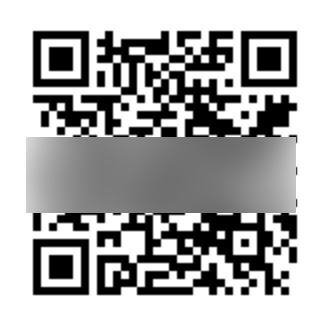
Quando quiser fazer login em um serviço, digite seu nome de usuário e senha e, quando for solicitado um código, acesse seu aplicativo e gere um. Na maioria dos casos, esses códigos são atualizados a cada 30 segundos e os aplicativos informam quanto tempo resta. Você pode copiar o código para colá-lo na tela de login do seu dispositivo ou digitá-lo em outro dispositivo, como o seu computador.
Existem muitos aplicativos autenticadores disponíveis para iOS; Vou dar uma olhada em três deles.
Os aplicativos de autenticação de dois fatores são simples e fáceis de usar. Você instala um no seu dispositivo iOS, e alguns também funcionam no Mac ou até mesmo no Apple Watch, proporcionando acesso rápido aos códigos mesmo se você não tiver o seu iPhone em mãos.
Cada serviço configura 2FA de maneira diferente, mas a maioria fornece um código QR que você escaneia com a câmera do seu dispositivo iOS quando estiver no aplicativo de autorização. Isso envia informações específicas ao aplicativo que permitem gerar os códigos corretos.
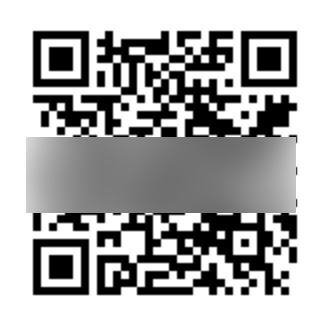
Quando quiser fazer login em um serviço, digite seu nome de usuário e senha e, quando for solicitado um código, acesse seu aplicativo e gere um. Na maioria dos casos, esses códigos são atualizados a cada 30 segundos e os aplicativos informam quanto tempo resta. Você pode copiar o código para colá-lo na tela de login do seu dispositivo ou digitá-lo em outro dispositivo, como o seu computador.
Existem muitos aplicativos autenticadores disponíveis para iOS; Vou dar uma olhada em três deles.
Autenticador Google
O Google Authenticator é popular, simples e fácil de usar, mas é bastante limitado. Está disponível para iOS e Android. Existem versões do aplicativo para iPhone e iPad, mas não existe um aplicativo Apple Watch.
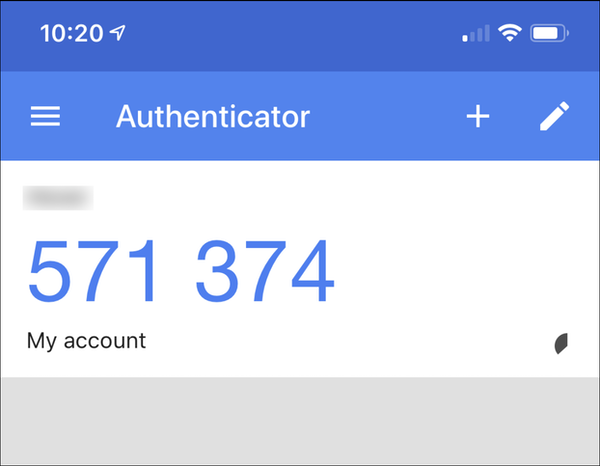
Ao contrário dos outros aplicativos que discutirei neste artigo, ele possui apenas um recurso: gera códigos. Para algumas pessoas isso pode ser suficiente, mas acho que um aplicativo como esse deveria fazer mais.
Você pode configurá-lo para várias contas, mas seu maior ponto fraco é que ele está inextricavelmente ligado ao seu dispositivo, o que significa que você não pode transferir as informações que ele contém para qualquer outro dispositivo. Isso significa que se você perder seu iPhone, ou se seu iPhone for substituído devido a um reparo, ou mesmo se você atualizar para um iPhone mais recente e restaurar seus dados via iCloud ou iTunes, infelizmente você não pode confiar no Google Authenticator para permitir que você volte para suas contas.
O Google Authenticator é popular, simples e fácil de usar, mas é bastante limitado. Está disponível para iOS e Android. Existem versões do aplicativo para iPhone e iPad, mas não existe um aplicativo Apple Watch.
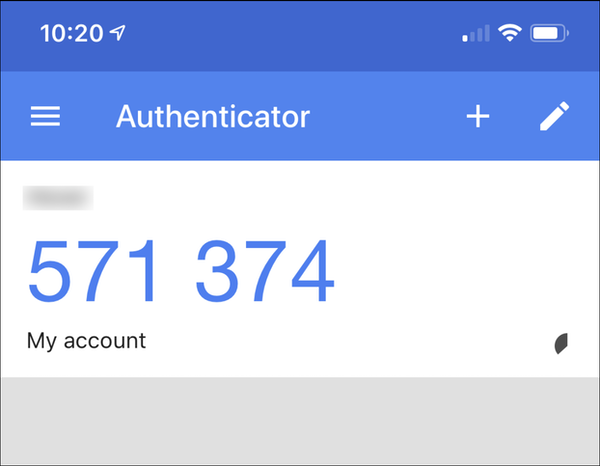
Ao contrário dos outros aplicativos que discutirei neste artigo, ele possui apenas um recurso: gera códigos. Para algumas pessoas isso pode ser suficiente, mas acho que um aplicativo como esse deveria fazer mais.
Você pode configurá-lo para várias contas, mas seu maior ponto fraco é que ele está inextricavelmente ligado ao seu dispositivo, o que significa que você não pode transferir as informações que ele contém para qualquer outro dispositivo. Isso significa que se você perder seu iPhone, ou se seu iPhone for substituído devido a um reparo, ou mesmo se você atualizar para um iPhone mais recente e restaurar seus dados via iCloud ou iTunes, infelizmente você não pode confiar no Google Authenticator para permitir que você volte para suas contas.
Authy
Authy vai muito além do Google Authenticator. Existem aplicativos iOS e Android, um aplicativo Apple Watch, um aplicativo de desktop para Mac e um plugin de navegador para Chrome. Para começar, o Authy exige que você confirme seu dispositivo por meio de um código enviado por SMS ou ligação telefônica. Em seguida, você será solicitado a definir uma senha para acesso aos seus backups; Authy armazena backups criptografados de seus serviços 2FA que você pode recuperar em outros dispositivos com esta senha.
Authy apresenta uma lista de contas na parte inferior de sua tela (se você tiver mais de uma linha de contas configurada, poderá expandir esta tela); toque em um para gerar um código e, em seguida, toque no pequeno botão “cópia de ícone” para copiá-lo para a área de transferência.
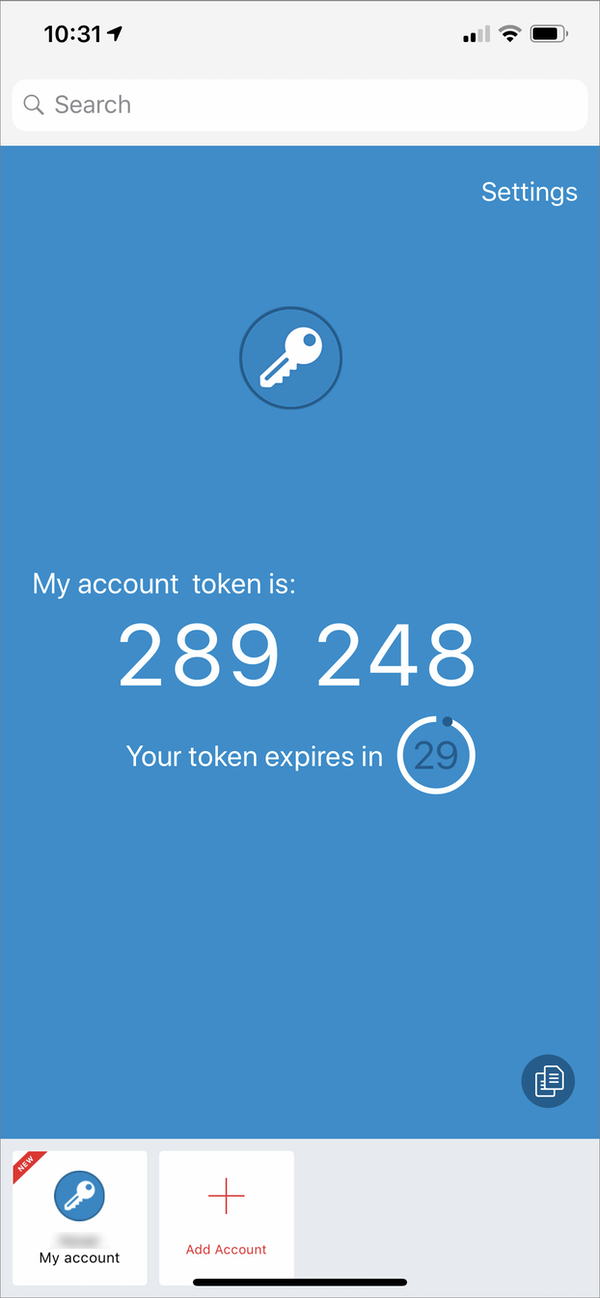
Você pode usar o Authy em vários dispositivos, e seus backups criptografados facilitam a configuração do Authy em um novo dispositivo, caso você tenha perdido ou substituído o seu.
Authy vai muito além do Google Authenticator. Existem aplicativos iOS e Android, um aplicativo Apple Watch, um aplicativo de desktop para Mac e um plugin de navegador para Chrome. Para começar, o Authy exige que você confirme seu dispositivo por meio de um código enviado por SMS ou ligação telefônica. Em seguida, você será solicitado a definir uma senha para acesso aos seus backups; Authy armazena backups criptografados de seus serviços 2FA que você pode recuperar em outros dispositivos com esta senha.
Authy apresenta uma lista de contas na parte inferior de sua tela (se você tiver mais de uma linha de contas configurada, poderá expandir esta tela); toque em um para gerar um código e, em seguida, toque no pequeno botão “cópia de ícone” para copiá-lo para a área de transferência.
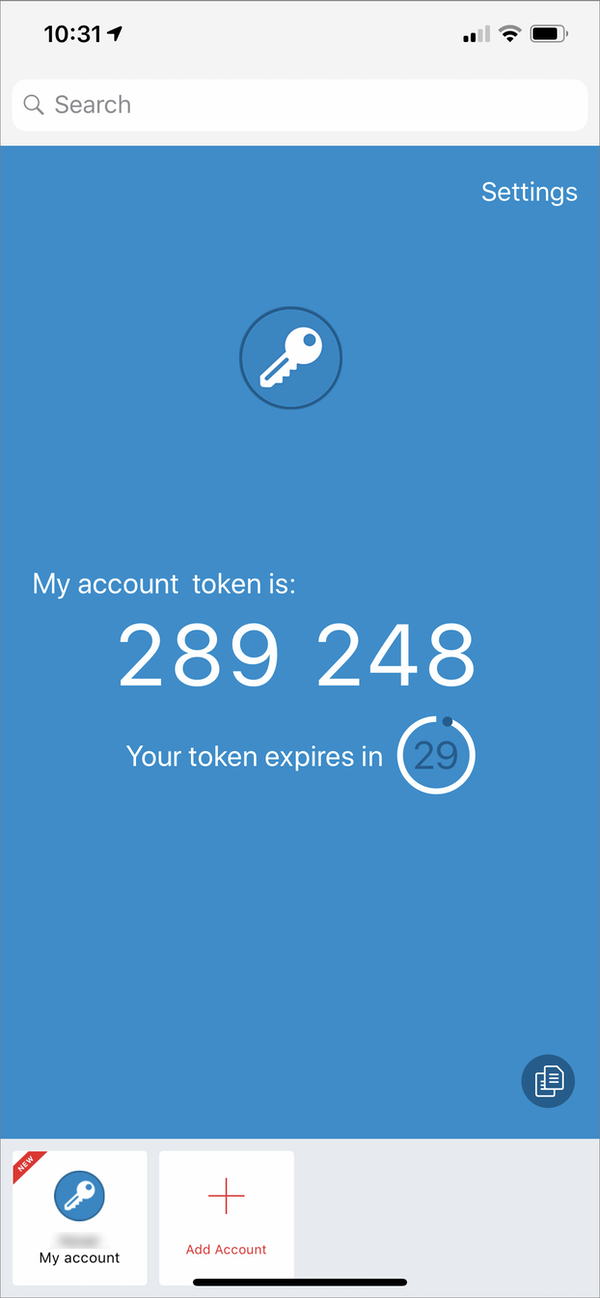
Você pode usar o Authy em vários dispositivos, e seus backups criptografados facilitam a configuração do Authy em um novo dispositivo, caso você tenha perdido ou substituído o seu.
1Senha
 1Password, que uso para gerenciar minhas senhas, inclui um recurso 2FA; outros gerenciadores de senhas , como o Bitwarden, também fornecem esse recurso.
1Password, que uso para gerenciar minhas senhas, inclui um recurso 2FA; outros gerenciadores de senhas , como o Bitwarden, também fornecem esse recurso.
Ao contrário do Google Authenticator ou Authy, que exibem apenas ícones para seus serviços e depois geram códigos de autenticação, o 1Password gerencia seus códigos 2FA junto com seu nome de usuário e senha.
Você pode sincronizar seu banco de dados por meio dos servidores 1Password se usar o serviço de assinatura do 1Password; se você usar o aplicativo independente, poderá sincronizar seu banco de dados via Dropbox. Isso significa que você pode gerar códigos 2FA a partir de qualquer dispositivo compatível com 1Password: iOS, Android, Mac e Windows. Há também um aplicativo 1Password para Apple Watch que permite acesso rápido aos códigos de autorização.
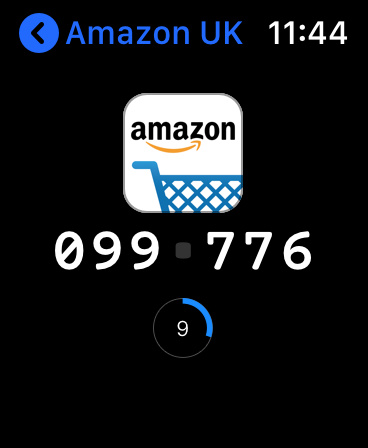
A vantagem de usar 1Password para códigos 2FA é que ele se integra às suas outras informações de login. E quando você faz login em um site usando 1Password (em vez de usar o iCloud Keychain), o aplicativo copia automaticamente um código único para sua área de transferência por 30 segundos e você pode colá-lo imediatamente no campo obrigatório. Se você fizer login com o iCloud Keychain – que em muitos casos é mais rápido, especialmente no Mac – você precisará acessar o aplicativo 1Password para obter seu código.
Se você usar o aplicativo Apple Watch, poderá escolher quais de seus logins serão armazenados no relógio e, se tiver 2FA configurado para alguma conta, o aplicativo 1Password Apple Watch os exibirá imediatamente quando necessário.
 1Password, que uso para gerenciar minhas senhas, inclui um recurso 2FA; outros gerenciadores de senhas , como o Bitwarden, também fornecem esse recurso.
1Password, que uso para gerenciar minhas senhas, inclui um recurso 2FA; outros gerenciadores de senhas , como o Bitwarden, também fornecem esse recurso.
Ao contrário do Google Authenticator ou Authy, que exibem apenas ícones para seus serviços e depois geram códigos de autenticação, o 1Password gerencia seus códigos 2FA junto com seu nome de usuário e senha.
Você pode sincronizar seu banco de dados por meio dos servidores 1Password se usar o serviço de assinatura do 1Password; se você usar o aplicativo independente, poderá sincronizar seu banco de dados via Dropbox. Isso significa que você pode gerar códigos 2FA a partir de qualquer dispositivo compatível com 1Password: iOS, Android, Mac e Windows. Há também um aplicativo 1Password para Apple Watch que permite acesso rápido aos códigos de autorização.
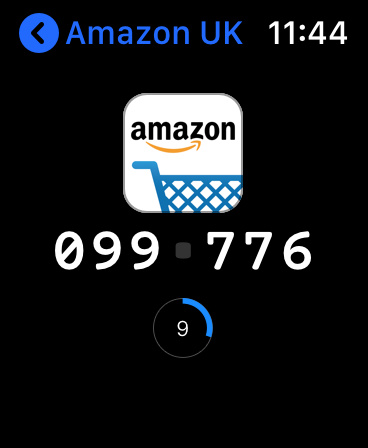
A vantagem de usar 1Password para códigos 2FA é que ele se integra às suas outras informações de login. E quando você faz login em um site usando 1Password (em vez de usar o iCloud Keychain), o aplicativo copia automaticamente um código único para sua área de transferência por 30 segundos e você pode colá-lo imediatamente no campo obrigatório. Se você fizer login com o iCloud Keychain – que em muitos casos é mais rápido, especialmente no Mac – você precisará acessar o aplicativo 1Password para obter seu código.
Se você usar o aplicativo Apple Watch, poderá escolher quais de seus logins serão armazenados no relógio e, se tiver 2FA configurado para alguma conta, o aplicativo 1Password Apple Watch os exibirá imediatamente quando necessário.
Outros aplicativos 2FA
A partir do iOS 15 (e do macOS Monterey), o gerenciador de senhas da própria Apple, iCloud Keychain , agora também oferece suporte a códigos de autenticação de dois fatores . A maioria dos outros gerenciadores de senhas também deve oferecer suporte a senhas de uso único (OTP) 2FA.
Existem vários outros aplicativos de autenticação multifator para iOS, incluindo Microsoft Authenticator e Okta Verify .
A partir do iOS 15 (e do macOS Monterey), o gerenciador de senhas da própria Apple, iCloud Keychain , agora também oferece suporte a códigos de autenticação de dois fatores . A maioria dos outros gerenciadores de senhas também deve oferecer suporte a senhas de uso único (OTP) 2FA.
Existem vários outros aplicativos de autenticação multifator para iOS, incluindo Microsoft Authenticator e Okta Verify .
Comece hoje e proteja suas contas
Você deve usar autenticação de dois fatores sempre que possível. Você pode conferir o site não oficial Two Factor Auth List para uma lista parcial de alguns serviços que funcionam com aplicativos 2FA (procure uma marca de seleção na coluna “Software Token” e clique no link sob a coluna Docs para mais informações sobre a implementação de 2FA para esse serviço).
Além dos três aplicativos que discuti aqui, você tem muitas opções sobre como gerar códigos 2FA únicos com segurança. Se tudo o que você deseja são códigos de dois fatores, o Google Authenticator (embora popular) é muito limitado, enquanto o Authy é uma ótima escolha. Mas o 1Password oferece muito mais flexibilidade, fornecendo códigos de dois fatores, além de armazenar suas senhas e muito mais.
Você deve usar autenticação de dois fatores sempre que possível. Você pode conferir o site não oficial Two Factor Auth List para uma lista parcial de alguns serviços que funcionam com aplicativos 2FA (procure uma marca de seleção na coluna “Software Token” e clique no link sob a coluna Docs para mais informações sobre a implementação de 2FA para esse serviço).
Além dos três aplicativos que discuti aqui, você tem muitas opções sobre como gerar códigos 2FA únicos com segurança. Se tudo o que você deseja são códigos de dois fatores, o Google Authenticator (embora popular) é muito limitado, enquanto o Authy é uma ótima escolha. Mas o 1Password oferece muito mais flexibilidade, fornecendo códigos de dois fatores, além de armazenar suas senhas e muito mais.
Two-factor authentication (2FA) apps for iOS: Which are the best?
Posted on by Kirk McElhearn
 We’ve written many times about two-factor authentication (2FA) on this blog, and why it’s essential to protect your accounts in this way. When you set up 2FA, most services send you a code by SMS by default, but many services also allow you to use a 2FA app, which you can run on your Mac, your iOS device, or even your Apple Watch. In this article, I’m going to explain why you should use an app like this, and I’m going to discuss three such iOS apps: Google Authenticator, Authy, and 1Password.
We’ve written many times about two-factor authentication (2FA) on this blog, and why it’s essential to protect your accounts in this way. When you set up 2FA, most services send you a code by SMS by default, but many services also allow you to use a 2FA app, which you can run on your Mac, your iOS device, or even your Apple Watch. In this article, I’m going to explain why you should use an app like this, and I’m going to discuss three such iOS apps: Google Authenticator, Authy, and 1Password.
Why should you use a two-factor authentication app?
Two-factor authentication is a way of adding an extra layer of security to your accounts. It combines something you know: your user name and password, with something you have: a code that is sent to you by the service, or generated by an app. Since data breaches are so common, and, let’s admit it, many people re-use passwords because good passwords are difficult to remember, the “something you know” may also be in the hands of miscreants.
However, the something you have—the authorization code—cannot be leaked and reused at a later time, because these codes have a very short lifespan (usually a matter of minutes or seconds). However, when codes are sent via SMS, they could be intercepted, which is why using an app provides assurance that on one can get at the code you use to confirm your identity. They are easy to set up and use, and they’re quicker to use, since you don’t have to wait for codes to be sent to you. They can even provide you with access when you can’t receive SMSes.
How to use a two-factor authentication app
Two-factor authentication apps are simple and easy to use. You install one on your iOS device, and some also work on the Mac or even the Apple Watch, providing you quick access to codes even if you don’t have your iPhone handy.
Each service sets up 2FA differently, but most provide you with a QR code that you scan with your iOS device’s camera when in the authorization app. This sends specific information to the app that allows it to generate the correct codes.
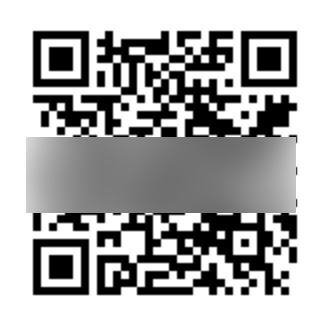
When you want to log into a service, enter your username and password, and then, when prompted for a code, go to your app and generate one. In most cases, these codes refresh every 30 seconds, and the apps tell you how much time you have left. You can either copy the code to paste into a login screen on your device, or type it on another device, such as your computer.
There are lots of authenticator apps available for iOS; I’m going to look at three of them.
Google Authenticator
Google Authenticator is popular, simple, and easy to use, but it is quite limited. It’s available for iOS and Android. There are versions of the app for iPhone and iPad, but there is no Apple Watch app.
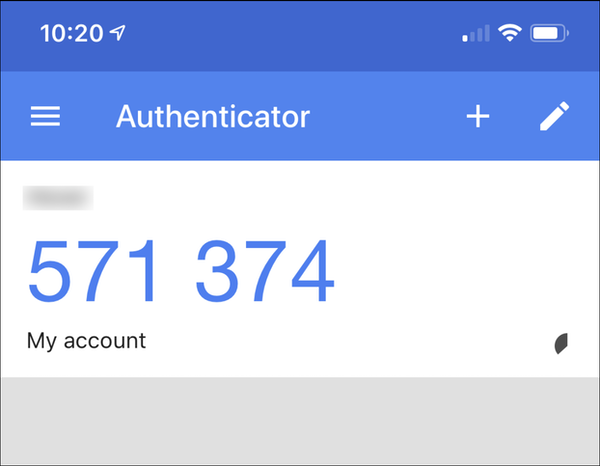
Unlike the other apps I’ll discuss in this article, it just has one feature: it generates codes. For some people this may be sufficient, but I feel that an app like this should do more.
You can set it up for a number of accounts, but its greatest weakness is that it is inextricably linked to your device, meaning you cannot transfer the information it contains to any other device. This means that if you lose your iPhone, or if your iPhone gets replaced due to a repair, or even if you upgrade to a newer iPhone and restore your data via iCloud or iTunes, unfortunately you cannot rely on Google Authenticator to let you back into your accounts.
Authy
Authy goes a lot further than Google Authenticator. There are iOS and Android apps, an Apple Watch app, a desktop app for Mac, and a browser plugin for Chrome. To begin with, Authy requires that you confirm your device via a code sent by SMS or phone call. You are then asked to set up a password for access to your backups; Authy stores encrypted backups of your 2FA services that you can recover on other devices with this password.
Authy presents a list of accounts at the bottom of its display (if you have more than one line of accounts set up, you can expand this display); tap one to generate a code, then tap the small “copy icon” button to copy it to the clipboard.
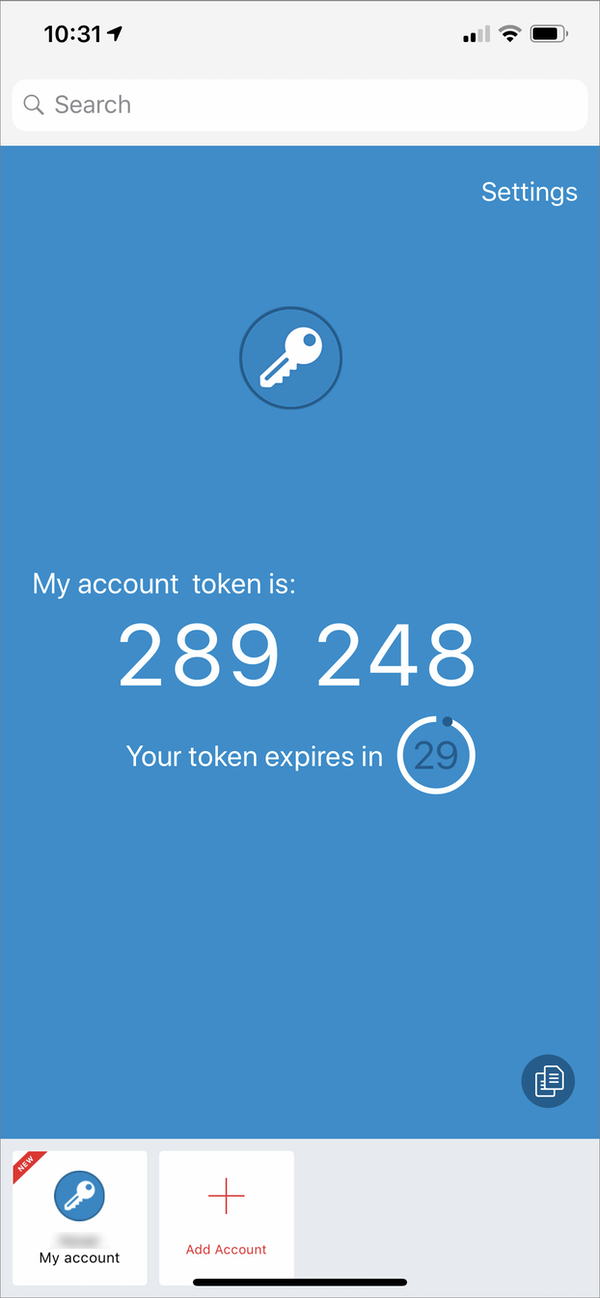
You can use Authy on multiple devices, and its encrypted backups make it easy to set up Authy on a new device if you’ve lost or replaced yours.
1Password
 1Password, which I use to manage my passwords, includes a 2FA feature; other password managers, such as Bitwarden, also provide this feature.
1Password, which I use to manage my passwords, includes a 2FA feature; other password managers, such as Bitwarden, also provide this feature.
Unlike Google Authenticator or Authy, which only display icons for your services and then generate authentication codes, 1Password manages your 2FA codes along with your username and password.
You can sync your database via the 1Password servers if you use 1Password’s subscription service; if you use the standalone app, you can sync your database via Dropbox. This means that you can generate 2FA codes from any device that 1Password supports: iOS, Android, Mac, and Windows. There is also a 1Password app for Apple Watch which allows you quick access to authorization codes.
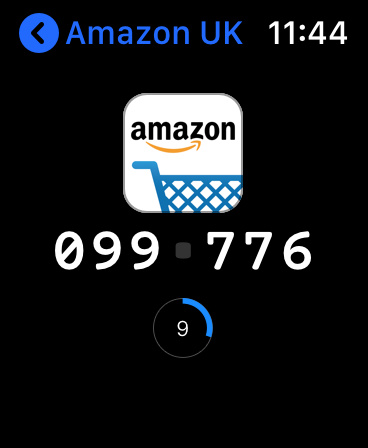
The upside to using 1Password for 2FA codes is that it integrates with your other login information. And when you log into a site using 1Password (as opposed to using iCloud Keychain) the app automatically copies a one-time code to your clipboard for 30 seconds, and you can paste it immediately in the required field. If you do sign in with iCloud Keychain—which in many cases is quicker, especially on the Mac—then you’ll need to go to the 1Password app to get your code.
If you use the Apple Watch app, you can choose which of your logins are stored on the watch, and if you have 2FA set up for any accounts then the 1Password Apple Watch app displays them immediately when needed.
Other 2FA apps
Starting with iOS 15 (and macOS Monterey), Apple’s own password manager, iCloud Keychain, now also supports two-factor authentication codes. Most other password managers should support 2FA one-time passwords (OTP) as well.
There are a number of other multi-factor authentication apps for iOS, including Microsoft Authenticator and Okta Verify.
Get started today and secure your accounts
You should use two-factor authentication wherever possible. You can check out the unofficial Two Factor Auth List site for a partial list of some services that work with 2FA apps (look for a check mark in the “Software Token” column, and click on the link under the Docs column for more info about implementing 2FA for that service).
Beyond the three apps I’ve discussed here, you have many choices as to how you can securely generate one-time 2FA codes. If all you want is two-factor codes, Google Authenticator (although popular) is too limited, while Authy is a great choice. But 1Password gives you a lot more flexibility, providing two-factor codes in addition to storing your passwords, and more.
Postagens mais visitadas
Comandos Google Dorks
- Gerar link
- X
- Outros aplicativos
Ferramentas de pesquisa
- Gerar link
- X
- Outros aplicativos








Comentários
Postar um comentário